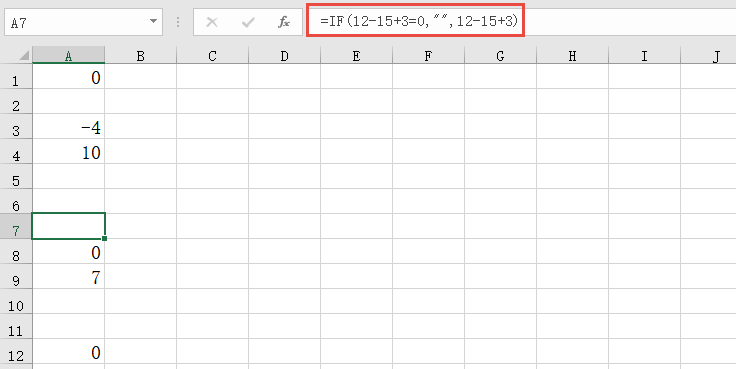在单元格里不显示0,大体上有这么几种方法:
1.设置单元格自定义格式
选中数据区域,鼠标右键,点一下设置单元格格式,选中数字,自定义,在右侧的类型栏,设置格式:
[=0]"";G/通用格式
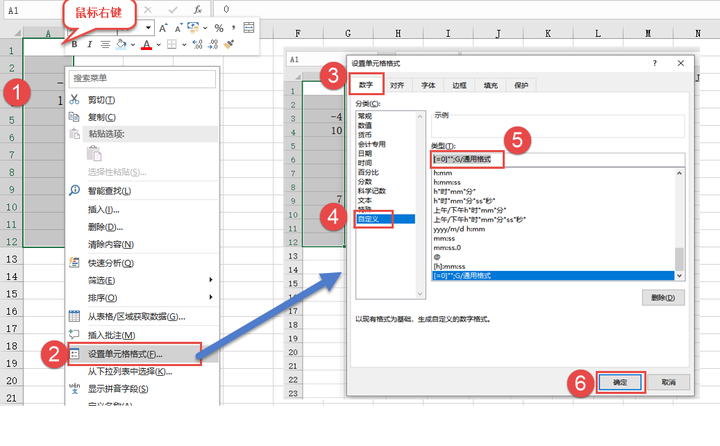
这样设置,如果单元格内数据在不是0的情况下需要改成其它格式,则要重新按上述步骤设置。

2.修改excel设置
点击文件 选项卡,选项,在高级里找到 在具有零值的单元格显示零,将它前面的勾选取消,然后确定。
这样设置,工作表里所有值为0的单元格都不显示了,不管是公式还是常量。
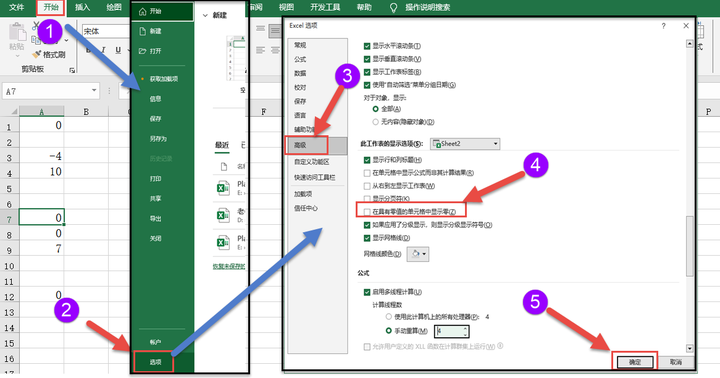
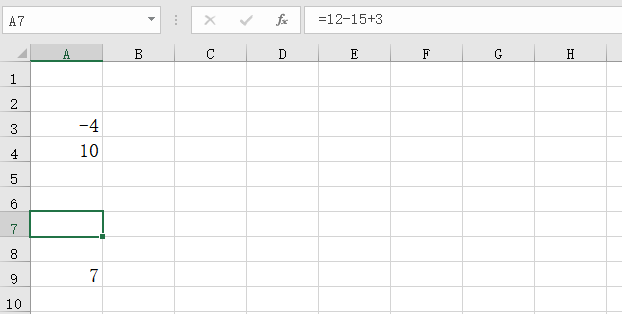
添加图片注释,不超过 140 字(可选)
3.条件格式
选中数据区域,开始选项卡,条件格式,新建规则,在弹出对话框里,选择使用公式确定要设置格式的单元格,公式栏输入公式 =A1=0,点一下格式,以后有两种设置方式,
3.1在弹出对话框里选择字体,将字体颜色设置成与背景色一致
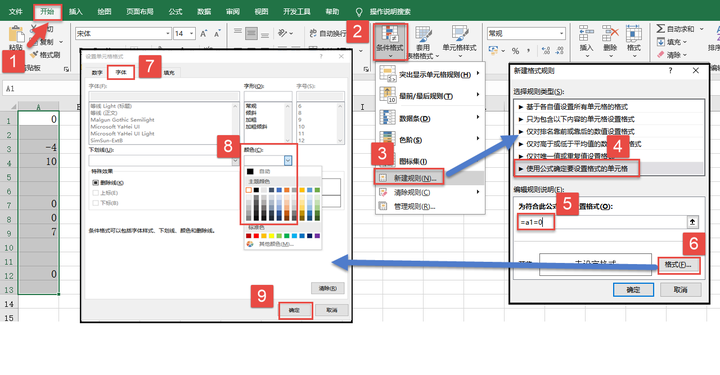
添加图片注释,不超过 140 字(可选)
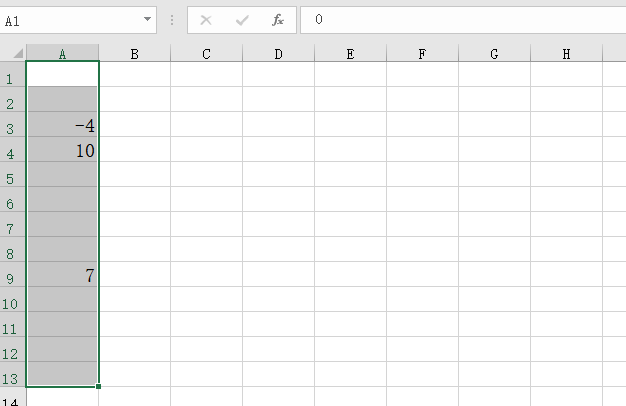
添加图片注释,不超过 140 字(可选)
3.2在弹出对话框里,选中数字,自定义,在右侧的类型栏,设置格式代码(三个分号):
;;;
相对来讲条件格式设置比较简单,与数字的显示格式并不冲突,对选中区域的公式、常量者起作用。
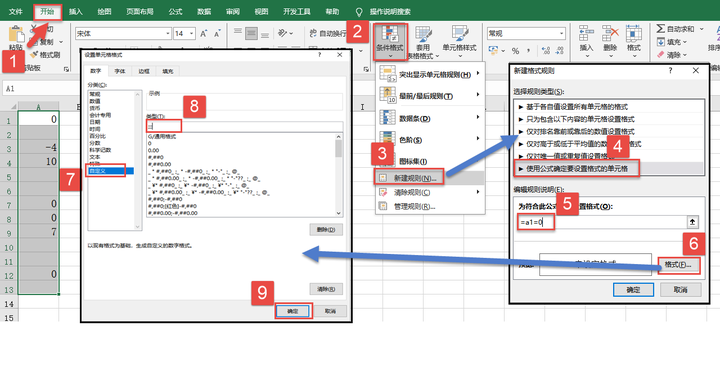
添加图片注释,不超过 140 字(可选)
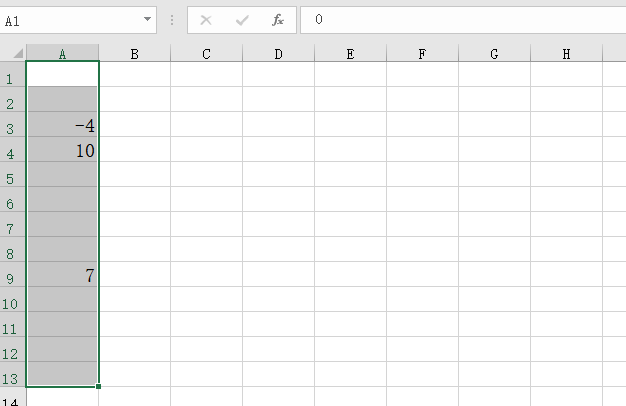
添加图片注释,不超过 140 字(可选)
4.公式屏蔽0值
对于包含公式的单元格,也可以修改一下公式,
=IF(原公式=0,原公式,"")
这样设置对包含公式的单元格起作用,但对常量的单元格没有影响,比如示例中的A1单元格。